Minecraft इस दुनिया में सबसे लोकप्रिय ओपन-वर्ल्ड वीडियो गेम में से एक है। इसे "Mojang" नामक एक स्वीडिश कंपनी द्वारा विकसित किया गया था और बाद में 2014 में, इसे Microsoft को $2.5 बिलियन में बेच दिया गया था।
Minecraft खेलते समय, खिलाड़ी कई 3D क्यूबिकल आइटम से भरी दुनिया को एक्सप्लोर करते हैं। इन वस्तुओं को "ब्लॉक" कहा जाता है।
इस खेल में इलाके, पत्थर, गंदगी, लकड़ी, रेत, आदि सहित सब कुछ शामिल है। इन ब्लॉकों से बना है।
खेल में कुछ वस्तुएँ होती हैं जिनका उपयोग खिलाड़ी कर सकता है। इनमें भट्टियां और क्राफ्टिंग टेबल शामिल हैं। खिलाड़ी उनका उपयोग कवच, उपकरण और साथ ही कई अलग-अलग प्रकार के ब्लॉक जैसे नए आइटम बनाने के लिए कर सकते हैं।
फिर, खिलाड़ी इन ब्लॉकों का उपयोग करके 3D संरचनाओं का निर्माण कर सकते हैं जिनमें मूर्तियाँ, भवन, पिक्सेल कला और कई अन्य चीज़ें शामिल हैं। आप सचमुच कुछ भी बना सकते हैं जो आपके दिमाग में आता है। आप जितने चाहें उतने रचनात्मक हो सकते हैं।
जब Minecraft की बात आती है, तो गेम की स्थिरता के साथ-साथ गेम में नई सुविधाएं प्राप्त करने के लिए वीडियो गेम के नवीनतम संस्करण पर अपडेट रहना वास्तव में आवश्यक है।
हालाँकि आज की दुनिया में अधिकांश गेमर्स विशेषज्ञ हैं, जब तकनीकी ज्ञान की बात आती है, तो यह भी संभव है कि उनमें से कुछ को यह पता न हो कि मिनीक्राफ्ट को कैसे अपडेट किया जाए।
हालाँकि जब आप गेम लॉन्च करते हैं तो विंडोज 10 के लिए Minecraft संस्करण स्वचालित रूप से अपडेट हो जाता है, यह भी हो सकता है कि गेम अपडेट नहीं होगा चाहे आप इसे कितनी बार फिर से लॉन्च करें।
इस लेख में, आप सीखेंगे कि विंडोज 10 में Minecraft को कैसे अपडेट किया जाए।
यहाँ विंडोज 10 में Minecraft को कैसे अपडेट किया जाए?
- स्टार्ट मेन्यू खोलें
- निम्न को खोजें माइक्रोसॉफ्ट स्टोर और इसे खोलो

- दुकान में, खोजें तीन-बिंदीदार आइकन जो आमतौर पर ऊपरी दाएं कोने में स्थित होता है।
- उस आइकन पर क्लिक करें और चुनें डाउनलोड और अपडेट
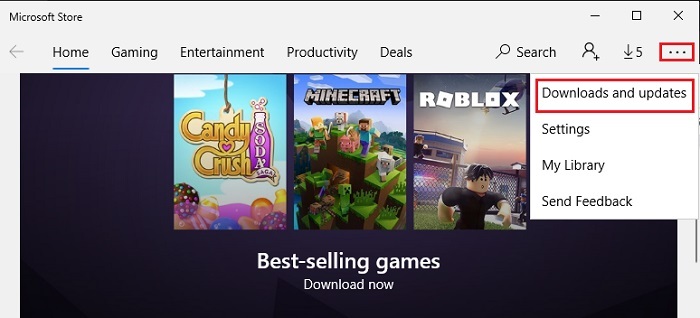
- पर क्लिक करें अपडेट प्राप्त करे
अब, माइक्रोसॉफ्ट स्टोर किसी भी अपडेट की जांच करेगा। यदि कोई अपडेट मिलता है (Minecraft या किसी अन्य एप्लिकेशन / गेम के लिए), तो यह स्वचालित रूप से अपडेट हो जाएगा।
यह भी देखें: 2022 में एक्सप्लोर करने के लिए प्लेयर्स के लिए 13 बेस्ट माइनक्राफ्ट सीड्स
अगर Minecraft अभी भी अपडेट नहीं होता है तो मैं क्या करूँ?
ठीक है अगर यह काम नहीं करता है और आप अभी भी सोच रहे हैं कि मिनीक्राफ्ट को कैसे अपडेट किया जाए, तो Minecraft को अनइंस्टॉल करने का प्रयास करें और फिर इसे फिर से इंस्टॉल करें। आप अपना गेम डेटा खो सकते हैं और इसलिए आपको इसे अनइंस्टॉल करने से पहले अपने गेम डेटा का बैकअप लेना चाहिए। यदि आप जानना चाहते हैं कि अपने गेम डेटा का बैकअप कैसे लें, तो इस लेख को पढ़ते रहें।
Minecraft को फिर से स्थापित करने के लिए,
- के लिए जाओ प्रारंभ मेनू
- निम्न को खोजें समायोजन और उस पर क्लिक करें

- के लिए जाओ ऐप्स

- पर क्लिक करें ऐप और विशेषताएं बाएं मेनू से
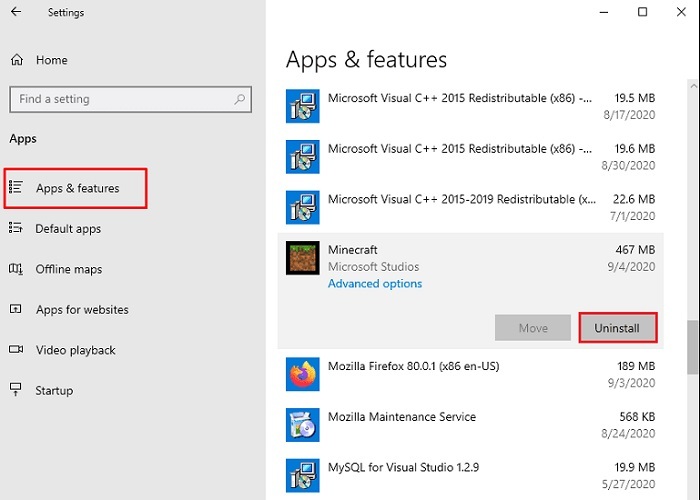
- पर क्लिक करें Minecraft ऐप्स और गेम की प्रदर्शित सूची से
- पर क्लिक करें स्थापना रद्द करें
- अब फिर से स्टार्ट मेन्यू में जाएं
- खोजें और खोलें माइक्रोसॉफ्ट स्टोर

- निम्न को खोजें Minecraft
- पर क्लिक करें प्राप्त
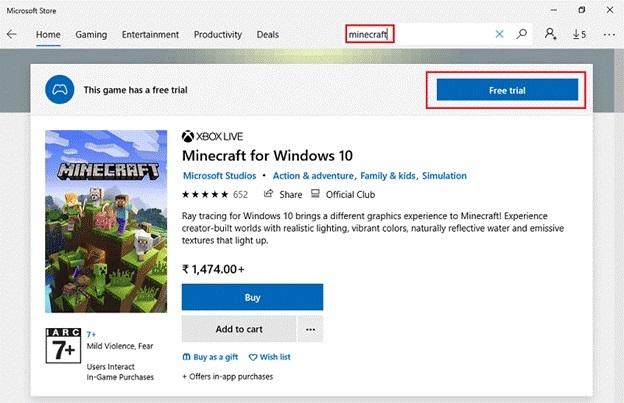
- गेम डाउनलोड हो जाने के बाद इसे ओपन करें
Minecraft को फिर से इंस्टॉल करना आपको Microsoft से Minecraft के नवीनतम संस्करण की गारंटी देगा।
Minecraft World का बैकअप कैसे लें?
अपने डेटा को बचाने के लिए, आपको अपनी दुनिया को किसी अन्य डिवाइस में स्थानांतरित करने की आवश्यकता है। आप Minecraft Realm का उपयोग करके अपने Minecraft की दुनिया को एक डिवाइस से दूसरे डिवाइस में ट्रांसफर कर सकते हैं।
एक Minecraft Realm. का उपयोग करके अपनी दुनिया को स्थानांतरित करना
एक Minecraft Realms एक सर्वर होस्टिंग सेवा है जिसके साथ एक व्यक्ति अपने निजी Minecraft सर्वर बना और प्रबंधित कर सकता है।
ऐसा करने के लिए आपको एक सक्रिय Minecraft Realm की आवश्यकता होगी। ऐसा करने के लिए आप अपने दायरे के परीक्षण का उपयोग कर सकते हैं।
एक बार जब आप एक दायरे बना लेते हैं, तो निम्नलिखित चरणों से गुजरें:
पहले डिवाइस से,
- पर क्लिक करें पेन आइकन लोकों की सूची से अपने दायरे के आगे
- पर क्लिक करें "दुनिया बदलें"और पुष्टि करें
- दुनिया चुनें आप स्थानांतरण या बैकअप लेना चाहते हैं
- अपलोड पूरा होने तक प्रतीक्षा करें और "पर क्लिक करें"चल दर!“
दूसरे डिवाइस से Minecraft की दुनिया तक पहुँचने के लिए,
- Realms सूची से अपने दायरे के आगे पेन आइकन पर क्लिक करें
- पर क्लिक करें "विश्व डाउनलोड करें“
- डाउनलोड करने के लिए प्रतीक्षा करें खत्म हो और "चलो चलें!" पर क्लिक करें।
बधाई हो! आपने अपने Minecraft की दुनिया को एक डिवाइस से दूसरे डिवाइस में ट्रांसफर करके उसका सफलतापूर्वक बैकअप ले लिया है। यदि आप दूसरी दुनिया के लिए करना चाहते हैं, तो आप इस प्रक्रिया को दोहरा सकते हैं।
ध्यान दें कि अपने Minecraft डेटा का बैकअप लेने के लिए आपको उसी Minecraft के संस्करण और उसी Xbox Live खाते का उपयोग करने की आवश्यकता होगी।
यह भी देखें: माइनक्राफ्ट लैन विंडोज 10 पर काम नहीं कर रहा है [फिक्स्ड]
क्या होगा यदि Minecraft Microsoft स्टोर में ऐप्स की सूची में नहीं है?
ठीक है अगर आप अभी भी यह नहीं समझ पा रहे हैं कि मिनीक्राफ्ट को कैसे अपडेट किया जाए, तो संभव है कि आपके पास कोई अन्य हो Minecraft का संस्करण या आपने शायद Microsoft के अलावा किसी अन्य स्रोत से Minecraft स्थापित किया है दुकान।
इस मामले में, आपको अपने कंप्यूटर पर स्थापित वर्तमान Minecraft की स्थापना रद्द करने की आवश्यकता है। (अपने डेटा का बैकअप लेना सुनिश्चित करें अन्यथा आप अपना सारा डेटा खो देंगे)
एक बार जब आप इसे अनइंस्टॉल कर देते हैं, तो इसे माइक्रोसॉफ्ट स्टोर से फिर से इंस्टॉल करें।
साथ ही, सुनिश्चित करें कि यदि आप a. देखते हैं खरीदना विकल्प Microsoft Store पर Minecraft डाउनलोड करते समय, सुनिश्चित करें कि आपने अपने Microsoft खाते से साइन-इन किया है जो गेम का स्वामी है। यह संभवतः आपकी समस्या का समाधान करेगा कि मिनीक्राफ्ट को कैसे अपडेट किया जाए।
क्या होगा यदि मुझे "फिर से प्रयास करें" या "कुछ गलत हो गया" त्रुटि संदेश दिखाई देता है?
यदि आप मिनीक्राफ्ट को अपडेट करने की अपनी समस्या का समाधान नहीं कर सकते हैं और संदेश "कुछ गलत हो गया त्रुटि कोड 0x80070490" जैसा दिखता है या आपको ऐसा लगता है मिनीक्राफ्ट लांचर काम नहीं कर रहा है, इसका मतलब है कि त्रुटि विंडोज ओएस के कारण होती है। इसलिए आपको यह सुनिश्चित करने की आवश्यकता है कि आपका विंडोज 10 अप टू डेट है।
ऐसा जांचने के लिए,
- के लिए जाओ शुरू मेन्यू
- निम्न को खोजें विंडोज अपडेट सेटिंग्स और उन्हें खोलो
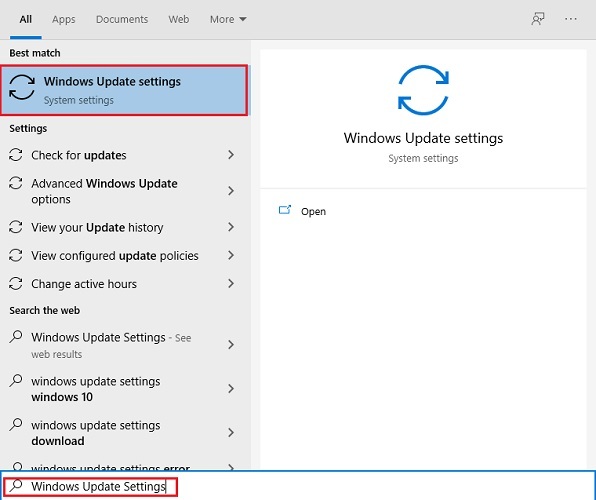
- पर क्लिक करें अद्यतन के लिए जाँच

अब, आपका कंप्यूटर जांच करेगा कि क्या विंडोज 10 के लिए कोई अपडेट है। यदि पाया जाता है, तो कंप्यूटर स्वचालित रूप से विंडोज को उसके नवीनतम संस्करण में अपडेट कर देगा और आप अपनी समस्या को हल करने में सक्षम होंगे कि कैसे मिनीक्राफ्ट को अपडेट किया जाए।
यह भी देखें: विंडोज 10 पर वर्ल्ड माइनक्राफ्ट से कनेक्ट करने में असमर्थ [हल]
विंडोज 10 पर Minecraft को कैसे अपडेट करें यदि उपरोक्त में से कोई भी समाधान काम नहीं करता है?
ठीक है अगर आप अभी भी अपनी समस्या का समाधान नहीं कर सकते हैं कि कैसे मिनीक्राफ्ट को अपडेट किया जाए, तो आपको Minecraft ग्राहक सेवा से संपर्क करना चाहिए और उनसे मदद मांगनी चाहिए। वे आपको मिनीक्राफ्ट को अपडेट करने के तरीके के बारे में मार्गदर्शन करने में मदद कर सकते हैं।
एक और चीज जो आप मिनीक्राफ्ट को अपडेट करने के बारे में अपनी समस्या के अस्थायी समाधान के रूप में कर सकते हैं, वह है अपने कंप्यूटर पर ब्लूस्टैक्स जैसे एंड्रॉइड एमुलेटर के माध्यम से Minecraft चलाने का प्रयास करना।